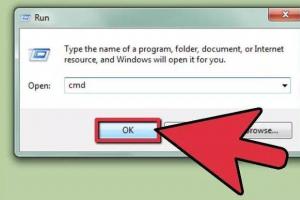Наверное, нет такого пользователя компьютера, кто ни разу бы не слышал о программе Skype. Мегапопулярное во всем мире приложение, позволяющее совершать видеозвонки и обмениваться сообщениями, сегодня можно обнаружить на рабочем столе чуть ли не каждого ПК. В данной статье в пошаговом режиме расскажем о том, как абсолютно бесплатно установить последнюю версию Скайп на компьютер с Windows 7/10.
Процедура установки Skype пошагово
Итак, начнем с того, что зайдем на официальный сайт разработчика www.skype.com . Так как устанавливать будем классическую настольную версию Скайп, можно, минуя главную, перейти сразу же на страницу загрузки Skype для Windows (https://www.skype.com/ru/download-skype/skype-for-computer/ ).
Нажимаем здесь кнопку «Скачать» и сохраняем установочный файл, после чего запускаем его.

Начнется процесс установки программы.
В окне выбора языка оставляем «Русский».

В дальнейшем, если будет предложено установить плагин Click to Call или сделать Bing поисковой системой по умолчанию, можете снять ненужные галочки. Теперь дожидаемся окончания установки Skype.

Как только процедура завершится, появится окно с предложение войти под своим логином. Если вы уже были зарегистрированы, вписывайте свой логин, потом пароль и пользуйтесь бесплатно Скайпом. Мы же попробуем создать новую учетную запись, для чего нажмем соответствующую ссылку.

Здесь будет два варианта привязки аккаунта – к номеру телефона или адресу электронной почты. Выбираем привязку к E-mail, кликнув по ссылке «Использовать существующий адрес электронной почты».

Вписываем почту, потом заполняем поле «Пароль».

На следующем шаге указываем имя и фамилию, после чего кликаем «Далее».

На ваш E-mail (или телефон) будет выслан проверочный код, который нужно будет ввести в искомое поле.

Может так случиться, что сообщение с кодом попадет в папку «Спам» вашего почтового ящика (в нашем случае так и произошло), поэтому обязательно проверьте ее. После ввода кода регистрация будет закончена, и у вас появится возможность войти в Skype. Для этого используйте E-mail (телефон) и пароль.

Теперь не мешает произвести базовую настройку, проверить работу камеры и микрофона, выбрать аватар. Затем программу можно использовать по прямому назначению, т. е. для общения с близкими, друзьями и коллегами по работе. Вот так вот мы легко и, самое главное, бесплатно установили Skype на компьютер с Windows. Надеемся, что приведенная пошаговая инструкция станет для вас полезной.
Skype . Есть еще такие люди, которые не знают что такое Skype? Это же самая известная и используемая миллионами юзеров программа, которая позволяет людям бесплатно общаться друг с другом в любых уголках планеты. Многие уже и не представляют своей жизни без Скайп. База Skype для Windows 7 , 8, 10 создана по прогрессивной peer-to-peer технологи. Передача звуков очень качественная, бесперебойная, а все переговоры конфиденциальные – защищено шифрами и не может быть перехвачено посторонними лицами. Skype на русском языке не требует каких-то изменений в Вашей системе, просто скачайте, установите и используйте. Можно обмениваться текстовыми сообщениями, аудио и видео звонками один на один или целыми конференциями с большим количеством человек. Новый Скайп 2019 предоставляет такую услугу, как звонки на стационарные и мобильные телефоны, и обмен sms, а также переадресация входящих звонков на мобильный, если Вы оффлайн. Еще в 2010 году вышел полноценный клиент Skype для Android , а уже в 2013 году количество пользователей программы на мобильном телефоне превысило 100 миллионов человек. И это неудивительно, ведь Skype для Android предлагает все виды связи между пользователями, к тому же бесплатно (обмен мгновенными сообщениями, видеозвонками, голосовая связь в сетях 3G и Wi-Fi, звонки на телефоны, обмен любыми файлами, видеопочта). Последнюю версию Skype скачать бесплатно на русском языке по прямой ссылке с официального сайта Вы можете у нас на сайт.
Основные особенности Skype 2019 для Windows 7, 8, 10:
- Вы можете переписываться мгновенными текстовыми сообщениями;
- Общаться видеозвонками и голосовой связью, будто Вы рядом, а не в разных уголках планеты;
- Звонить на любые телефоны по заниженным тарифам и отправлять дешевые SMS;
- Обмен фото, видео и файлами любого размера;
- Общение в групповых конференциях до 25 человек.
| Текущая версия: | 8.37.0.98 |
| Распространяется: | Бесплатно |
| Система: | Windows 10, 8, 7, XP, Android |
Skype — самая популярная программа для общения через интернет. С помощью skype вы можете абсолютно бесплатно общаться с родственниками, друзьями, коллегами, клиентами и просто знакомыми в любой точке мира. Достаточно, чтобы на обоих компьютерах был подключен интернет и установлена программа skype. Также в skype вы можете бесплатно создавать видеоконференции и обмениваться текстовыми сообщениями, есть возможность отправки файлов. Благодаря skype не нужно будет тратить деньги на междугородние и международные звонки, общайтесь без границ! В этой статье я подробно расскажу о том, как скачать и установить skype на компьютер.
Где скачать Skype
Последнюю версию программы Skype лучше всего скачать с официального сайта разработчика. Для этого нажмите на эту ссылку: http://www.skype.com/ru/ . В открывшемся окне нажмите зеленую кнопку «Загрузить Skype» .
В следующем окне нажмите большую кнопку «Skype для рабочего стола Windows» .

Установщик программы Skype автоматически загрузится на ваш компьютер. Если ваш браузер спросит, куда сохранить файл, то выберите Рабочий стол и нажмите «Сохранить» .
Как установить Skype
Запустите скачанный файл SkypeSetup.exe с рабочего стола или менеджера загрузок вашего браузера. Начнется процесс установки Skype. В появившемся окне «Установка Skype» выберите ваш язык, также можете убрать галочку возле «Запускать Skype при запуске компьютера» , если не хотите, чтобы Skype автоматически запускался вместе с Windows. Нажмите кнопку «Я согласен (-на) — далее» .

Ничего не меняем, жмите «Продолжить» .

Уберите галочки возле «Сделать Bing поисковой системой по умолчанию» и «Сделать MSN домашней страницей» . Снова нажмите «Продолжить» .

Подождите, пока Skype установится на ваш компьютер.

Skype запустится автоматически после завершения процесса установки.

Поздравляю с успешной установкой Skype! Создайте учетную запись, если еще никогда не пользовались Skype, и войдите в программу. Добавляйте знакомых и общайтесь, ограничений нет.
Здравствуйте уважаемые пользователи сайта. На этой странице вы можете, бесплатно скачать последнюю версию скайпа по ссылке, которая находится после текста. Для того чтобы узнать как зарегистрироваться в скайпе , Вам нужно перейти по . Буду очень благодарен Вам, если оставите свои пожелание в комментариях, по развитию сайта.
После быстрой инсталляции софт автоматически запустит проверку и настройку оборудования. Сразу же можно выбрать аватар и зарегистрировать учётную запись, в качестве которой также легко использовать аккаунт Майкрософт.
Среди ощутимых конкурентных преимуществ Skype:
- Высокое качество передачи видеопотока с включением умных алгоритмов оптимизации при низкой скорости интернета.
- Простой приятный интерфейс, оригинальные смайлы, функция записи видеосообщений, возможность запуска с автозагрузкой.
- Программа бесплатна, хотя в ней есть дополнительные возможности, предоставляемые за деньги. Например, SkypeOut – недорогие звонки на реальные физические телефоны. Также есть корпоративные тарифы и функция SkypeIn – создание виртуального номера для приёма звонков через IP-телефонию от любых внешних абонентов.
До того, как скачать скайп для компьютера, убедитесь в нормальной работе звуковой карты, иначе программу можно будет использовать только как чат. Видеосвязь работает с любыми веб-камерами и микрофонами, а также гарнитурами. Для обеспечения хорошего качества звука не рекомендуется пользоваться встроенным микрофоном: он ловит все шорохи и посторонние шумы, нередко фонит, то же касается и интегрированной камеры: чаще всего в ноутбуках она ужасная.
- Чтобы скайп 7 скачать, компьютер подойдёт практически любой: лэптоп или стационарный – неважно, программа абсолютно нетребовательна к ресурсам: оперативной памяти и процессору, её не интересуют возможности звуковой карты. На мобильных устройствах Skype отличается высокой стабильностью.
- Можно скачать скайп на компьютер виндовс 7 или для любой другой системы. Сайт сам определяет, какой именно дистрибутив подходит для данного ПК.
Skype - это компьютерная программа, при помощи которой можно переписываться, разговаривать по интернету и даже видеть своего собеседника. Ее можно бесплатно скачать, самостоятельно установить на компьютер и пользоваться в любое время.
Как и у любой программы, у Skype есть официальный сайт. И именно оттуда эту программу и нужно скачивать, так как там находится новая 100% легальная версия без вирусов.
Как бесплатно скачать скайп
Откройте официальный сайт программы. Для этого напечатайте адрес skype.com в верхней строке браузера (программы для интернета) и нажмите кнопку Enter на клавиатуре.
На заметку . Если по каким-то причинам скачать скайп не получилось, нажмите на эту ссылку , сохраните на компьютер предложенный файл и откройте его.
Как установить скайп на компьютер
После открытия скачанного файла появляется вот такое окошко. Нажмите «Запустить».

Это обычное системное сообщение, которое выскакивает почти каждый раз при установке чего-либо на компьютер. Не обращайте на него внимания - мы ведь скачали качественную программу и сделали это через официальный сайт.
Появится вот такое окошко. В нем указан язык, на котором будет работать программа. Если нужен другой, то выберите его из списка. Затем щелкните по «Я согласен (-на) - далее».

Не отключайте Интернет во время установки, иначе Skype не запустится!
Далее нам предлагают добавить плагин Click to Call в браузер. Эта специальная примочка, которая умеет распознавать «скайпы» и номера телефонов на сайтах. Щелкнув по такому номеру, он начнет автоматически набираться в программе.
Вроде как штука полезная, но, честно говоря, слишком уж навязчивая - вставляется везде, где только можно. Я ее никогда не устанавливаю.
Для отмены загрузки плагина нужно просто убрать птичку внизу окошка и нажать «Продолжить».


Начнется установка программы. Дождитесь ее окончания.
Иногда этот процесс может затянуться. Все зависит от стабильности и скорости вашего интернета.

Когда программа установится, появится окошко входа. Напечатайте свое имя в скайпе (логин) и пароль от него, после чего нажмите на «Войти».

Откроется программа со всеми ее возможностями, а также с вашими контактами и перепиской.

И еще на Рабочем столе (экране компьютера) появится значок программы. А также его можно открыть через Пуск → Все программы.
Без имени и пароля пользоваться программой невозможно!